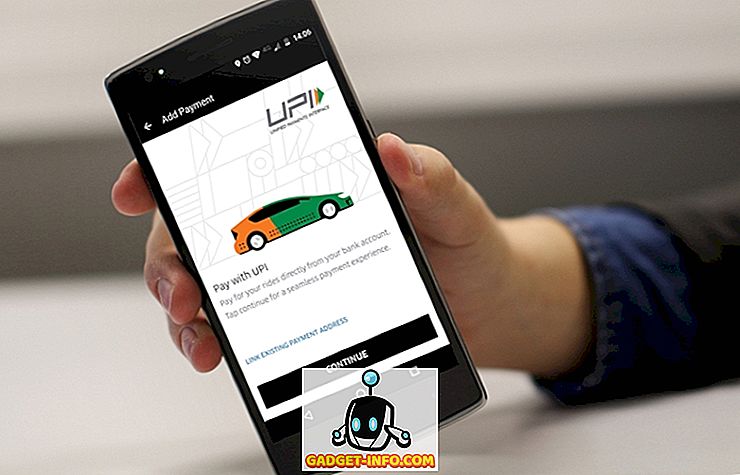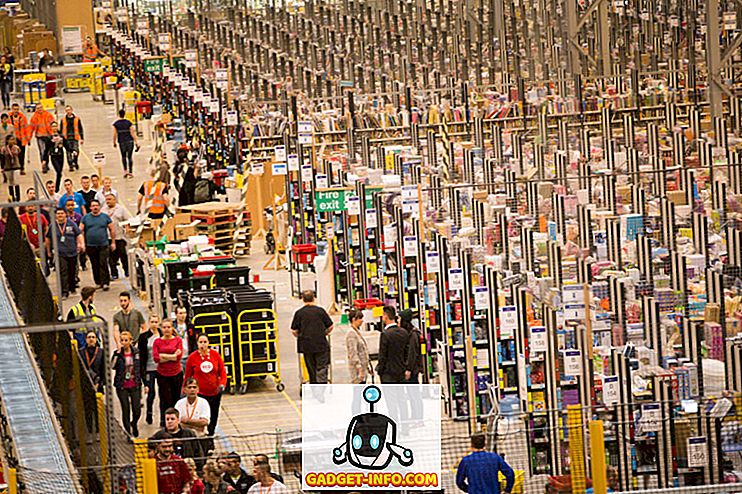Meerkat je live video streaming app koji je odmah povezan s Twitter. Što god da se dogodi na Meerkatu, također se događa na Twitteru.
Da biste koristili ovu aplikaciju, trebate je najprije instalirati s iTunes ili iz Play Store-a, već sljedeća stvar koju trebate učiniti je prijaviti se na svoj Twitter račun, ova aplikacija radi samo s twitter računom.
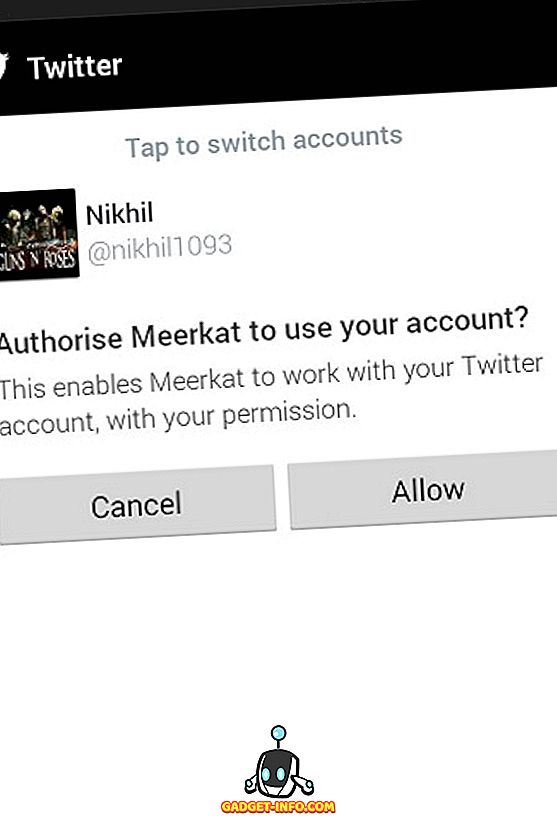
Otvaranje Meerkata po prvi put
Jedna od prvih stvari koje ćete vidjeti kada otvorite ovu aplikaciju je Meerkat. Ako pritisnete na njega, promijenit će se smjer u kojem se gleda i također se osvježava feed živih ili nadolazećih tokova.
Još jedna stvar, Meerkat ima dvije vrste feeda, jedan je od videa uživo koji se emitiraju iz različitih dijelova svijeta, a drugi je od nadolazećih videozapisa koje su zakazali ljudi s različitih mjesta.
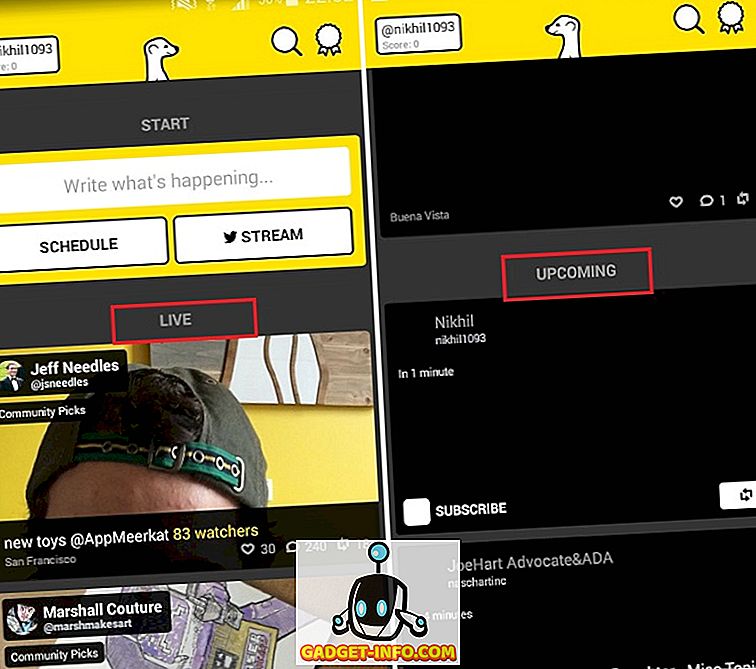
Gledanje prijenosa uživo na Meerkatu
Kada odaberete prijenos uživo, vidjet ćete prijenos videozapisa, a osim toga na zaslonu ćete vidjeti mnogo drugih stvari kao što je mogućnost da vam se sviđa ako ih pritisnete na srce, a ostale opcije uključuju komentiranje, ponovno tweetanje ( i vraćanje kući.
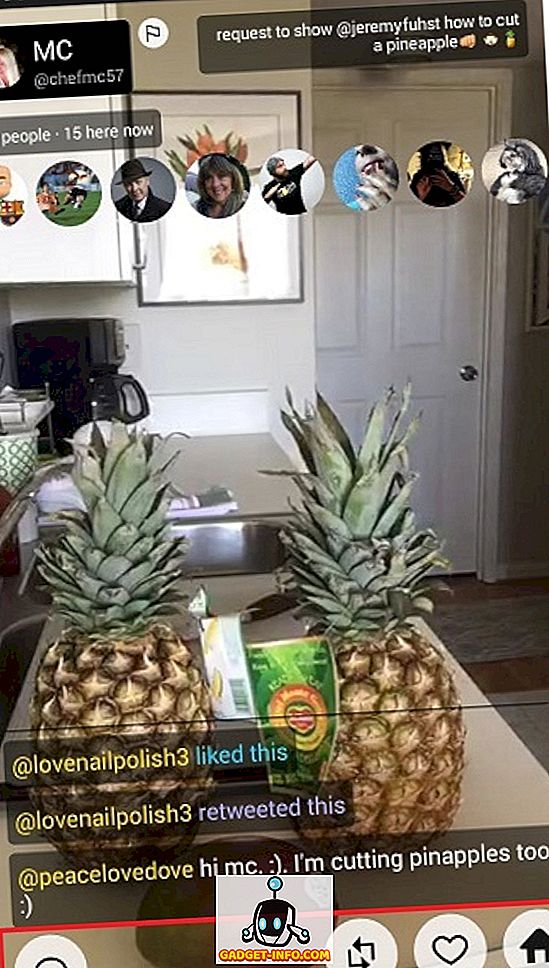
Kada objavite komentar, aplikacija vam daje mogućnost da li želite da se taj komentar prikaže kao cvrkut na vašem Twitter računu ili ne. Također možete vidjeti sve komentare u aplikaciji Meerkat pomicanjem gore i dolje u odjeljku komentara.
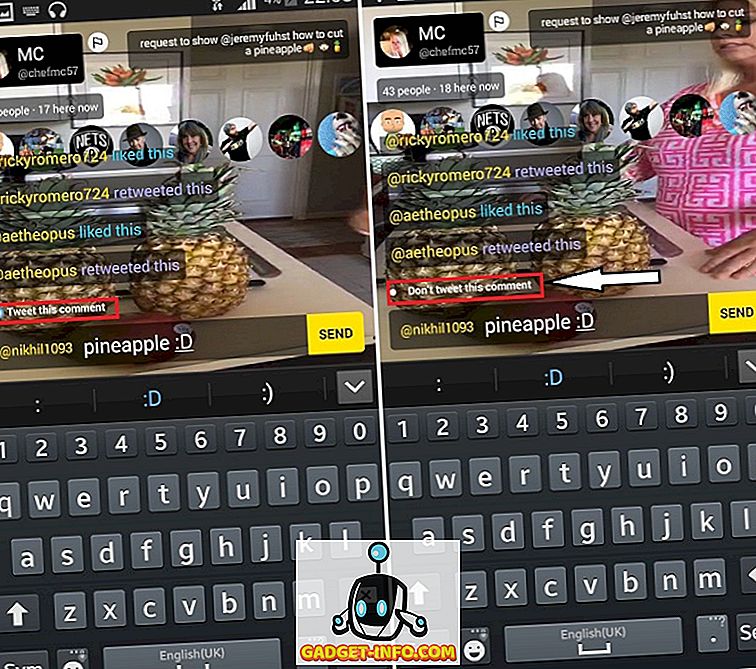
Također možete vidjeti sve korisnike koji gledaju stream na koji ste priključeni.
Strujanje vlastitog videozapisa uživo
Još jedna stvar koju možete učiniti na Meerkat je stream svoj live video.
Da biste emitirali videozapis uživo, trebate kliknuti na raspored ili na tok napisan na početnom zaslonu. Također možete odlučiti koju temu želite dati svom videu unosom teksta u polje gdje je napisano ' Napišite što se događa ... '.
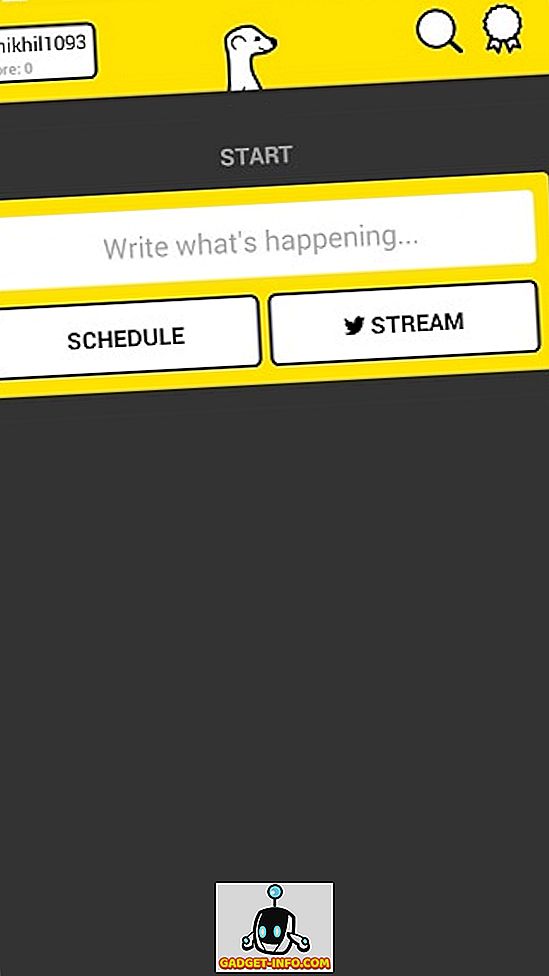
Kada to učinite, dobit ćete svoj prilagođeni tok koji će vam reći koliko je ljudi bilo u vašem prijenosu uživo, koliko ih ljudi gleda u bilo kojem trenutku, imate i mogućnost objavljivanja komentara i kao što je spomenuto, bit ćete upitani želite li podijeliti taj komentar na Twitteru ili ne.
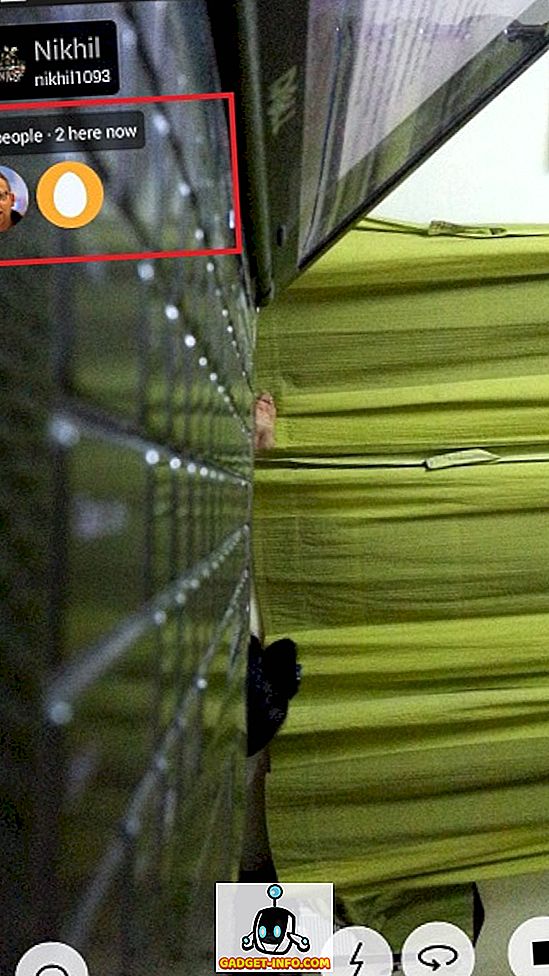
Dobivate opciju okretanja kamere koju koristite; dobivate i opciju za zaustavljanje streaminga. Kada završite s streamom, bit će vam rečeno koliko je ljudi gledalo vaš tok.
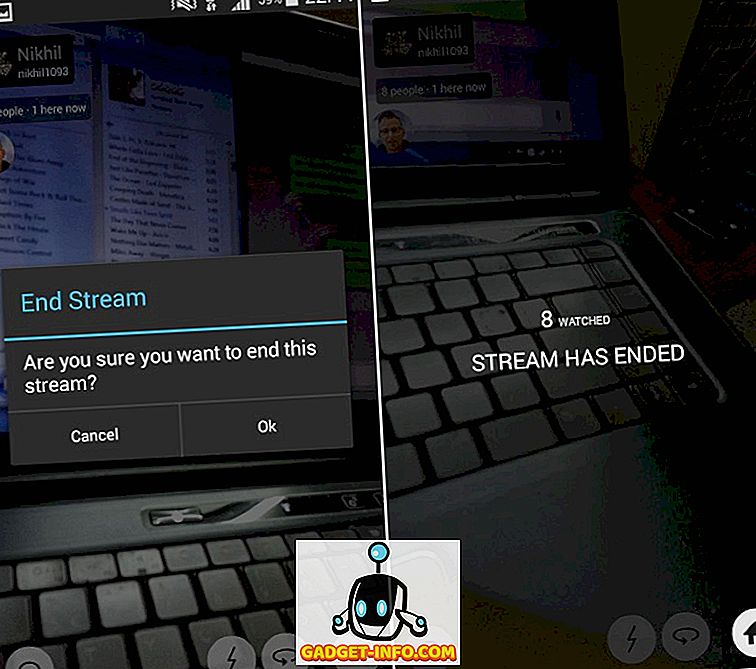
Zakazivanje prijenosa uživo
Razgovarali smo o načinu na koji možemo dijeliti tok naših videozapisa uživo na Meerkat, još jedna stvar koju možemo učiniti s meerkatom je zakazivanje prijenosa uživo.
Da biste to učinili, morate pritisnuti gumb Raspored koji se nalazi tik do gumba stream.
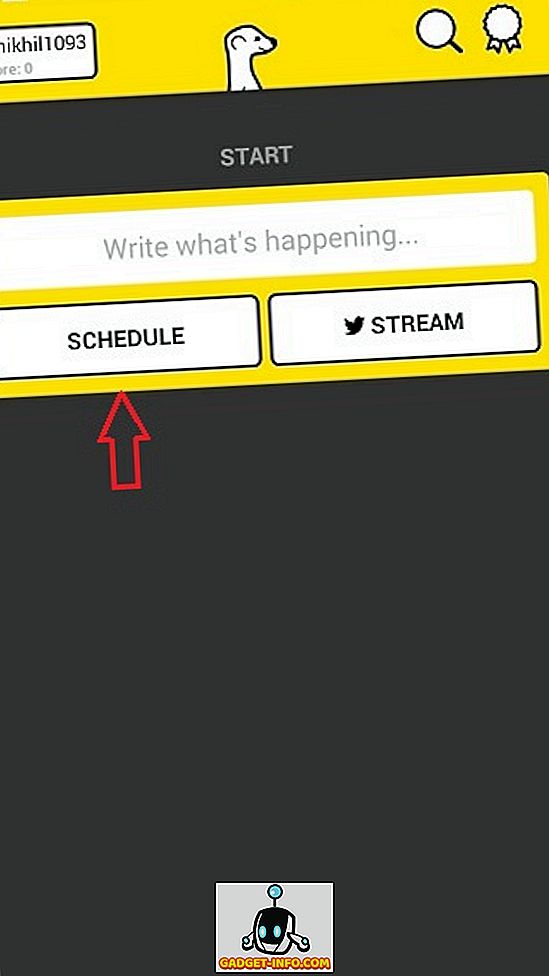
Nakon što ga pritisnete, pronaći ćete opcije odabira vremena i dodavanja slike. Ova slika koju dodate će se pojaviti kada se vaš tok prikaže u nadolazećem odjeljku videozapisa na Meerkatu, ljudi se mogu pretplatiti na njega, pa će se upoznati s time kada će se ovo emitiranje početi; također mogu ponovno tweetati o tome.
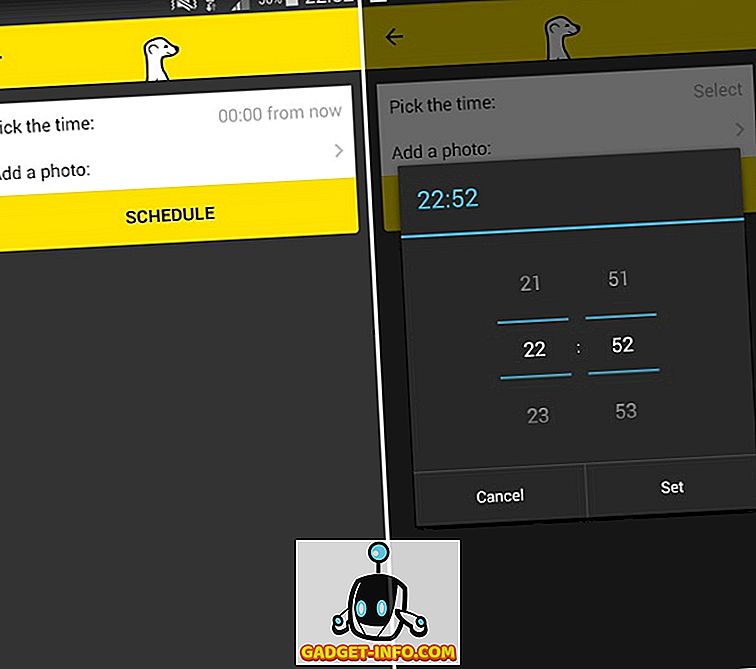
Kada se isplanira zakazano vrijeme, obavijestit će se svi povezani s njim. Prilikom prikazivanja zakazanog vremena vidjet ćete obavijest koju možete vidjeti na slici ispod.
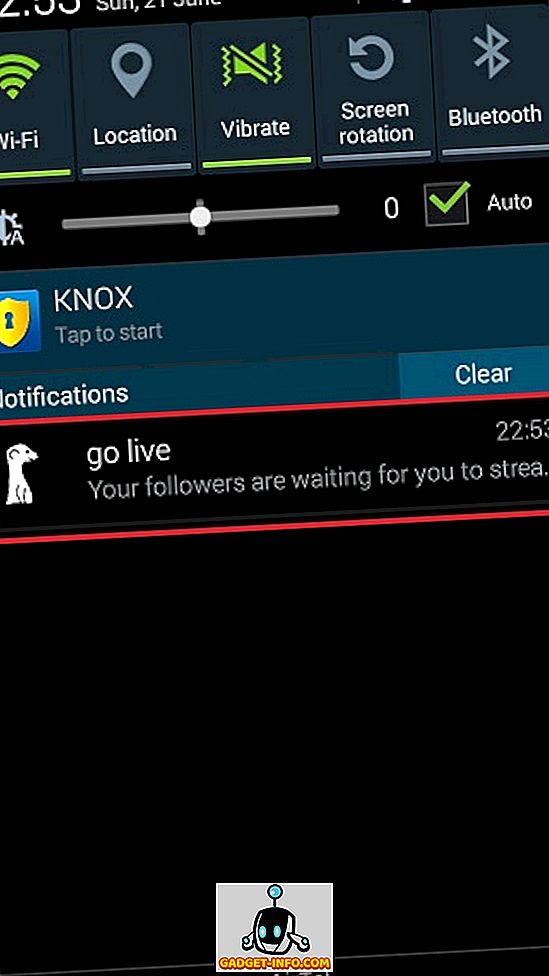
Postavke i Dodaci
U gornjem desnom kutu početnog zaslona možete vidjeti ikonu koja podsjeća na značku. Dodirom na nju moći ćete pristupiti ploči voditelja, koja vam govori tko je sve na prvom mjestu među korisnicima Meerkata širom svijeta.
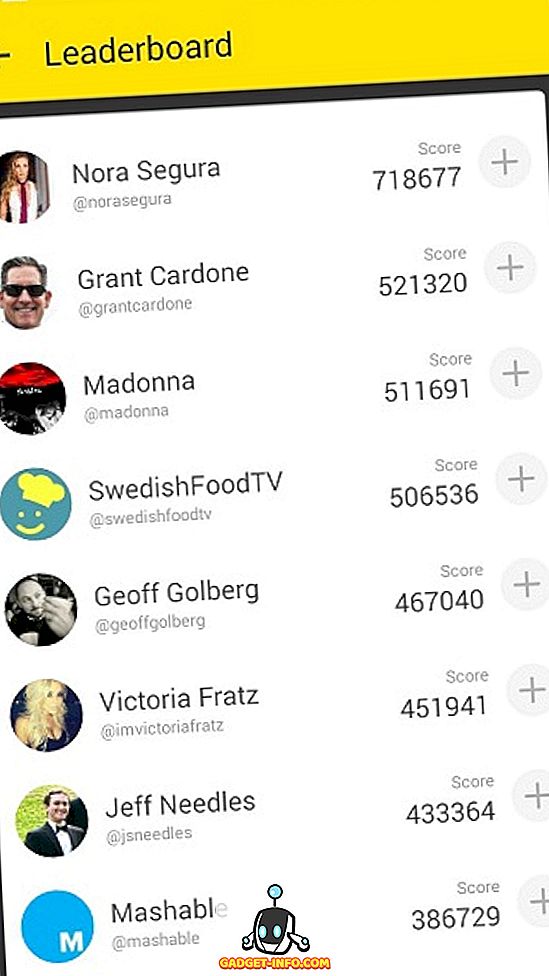
Možete kliknuti na gornji lijevi kut gdje imate svoj Twitter Id zajedno sa svojim rezultatom da vidite tko ste svi vi koji slijedite, koji su vas svi slijedili.
Također možete mijenjati postavke za obavijesti i zvukove obavijesti s tog prostora (kao što se može vidjeti na slici ispod). Konačno, u istom prostoru dobivate i opciju Log Out of Meerkat ako to želite.
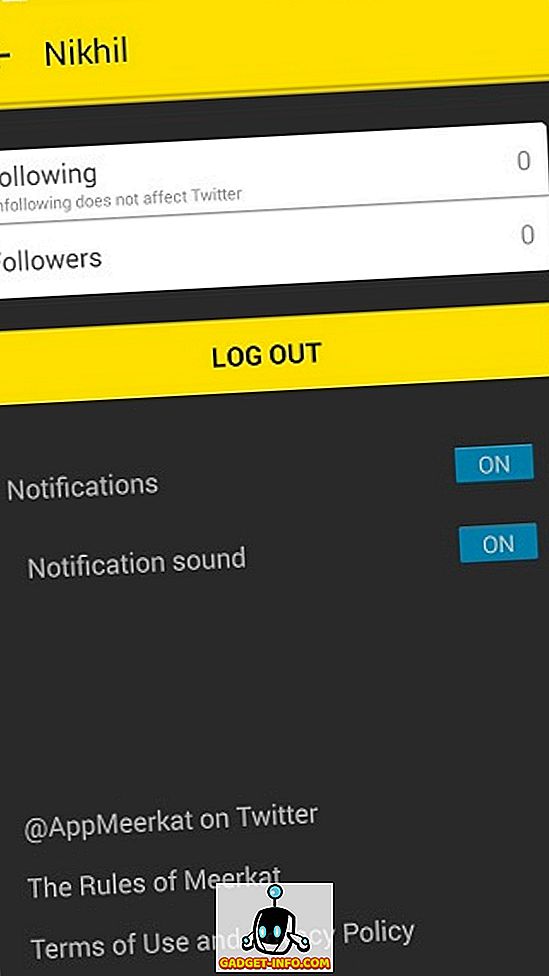
Dakle, ovo je bio naš početnički vodič za Periskop. Ako imate bilo kakav upit, slobodno pitajte u komentarima ispod.